最好用的開機系統重裝圖文教程(圖解)
發布時間:2021-04-07 文章來源:xp下載站 瀏覽:
|
系統軟件是指控制和協調計算機及外部設備,支持應用軟件開發和運行的系統,是無需用戶干預的各種程序的集合,主要功能是調度,監控和維護計算機系統;負責管理計算機系統中各種獨立的硬件,使得它們可以協調工作。系統軟件使得計算機使用者和其他軟件將計算機當作一個整體而不需要顧及到底層每個硬件是如何工作的。 開機系統重裝方法是比較少用戶使用的系統重裝方法,但是開機系統重裝是一種挺方便使用起來也不麻煩的系統重裝方法。所以今天小編就帶來了最好用的開機系統重裝教程,希望幫助網友們了解并使用開機系統重裝這個好方法,下面就是最好用的開機系統重裝教程。 按“DEL”鍵,進入主板BIOS界面。看你主板說明書,選擇引導次序。 以Award BIOS為例:進入主板BIOS界面,選擇“Advanced BIOS Features”(高級BIOS功能設定),在“Advanced BIOS Features”頁面,選擇“Boot Sequence”(引導次序),按“回車”鍵。 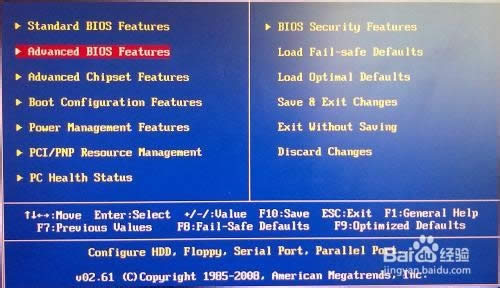 最好用的開機系統重裝教程圖一 進入“Boot Sequence”界面,有“1st/2nd/3rd Boot Device”(第一/第二/第三啟動設備)選項,此項可讓你設置BIOS要載入操作系統的啟動設備的次序,選擇“1st Boot Device”(用“Page Down”或“Page Up”鍵將其設置為“USB HDD”。 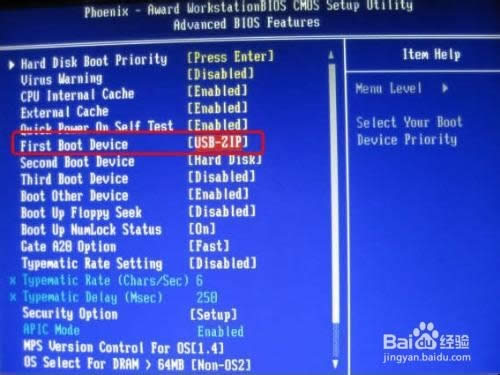 最好用的開機系統重裝教程圖二 按ESC鍵退回到BIOS的主菜單,按F10保存并退出BIOS,重新啟動計算機  最好用的開機系統重裝教程圖三 開機后,出現畫面快速按下“Delete”鍵進入BIOS畫面,按方向鍵“↓”選擇“Advance BIOS Features”然后再按Enter鍵。接下來畫面請看圖,按方向鍵“↓”選擇“First Boot Device”再按Enter鍵彈出一個長方形框,按方向鍵移動到“USB HDD”再按Enter鍵,然后再按“F10”鍵保存。 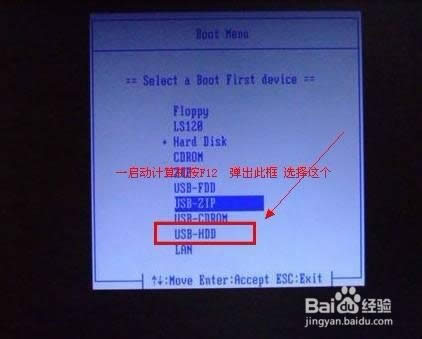 最好用的開機系統重裝教程圖四 綜上所述的全部內容就是小編為網友們帶來的最好用的開機系統重裝教程。小編是非常推薦大家使用最好用的開機系統重裝的。有興趣的網友可以看著教程去嘗試下哦。win8系統安裝教程小編也給網友們帶來了,喜歡windows8系統的網友千萬別錯過了。 系統軟件一般是在計算機系統購買時隨機攜帶的,也可以根據需要另行安裝。 |

